A Copilot for Sales telepítése az Outlook programban
Rendszergazdaként integrált alkalmazásként telepítheti Copilot for Sales felügyeleti központból Microsoft 365 . Az alkalmazás alapértelmezés szerint rögzített módban van telepítve. Rögzített üzemelő példány esetén a felhasználók automatikusan megkapják az alkalmazást, és nem távolíthatják el. A felügyeleti központban kezelheti az alkalmazás konfigurációját, felhasználókat adhat hozzá és távolíthat el, valamint megtekintheti a Microsoft 365 használatát.
Jelentkezzen be a Microsoft 365 felügyeleti központjába.
A bal oldali panelen válassza a Beállítások integrált alkalmazások lehetőséget>.
Az Integrált alkalmazások lapon válassza az Alkalmazások beszerzése lehetőséget .
Microsoft AppSource Megnyílik egy beágyazott ablakban.
Az ablakban keressen rá a AppSource Copilot for Sales kifejezésre.
A keresési eredmények között a Copilot for Sales kártya válassza a Get it now lehetőséget.
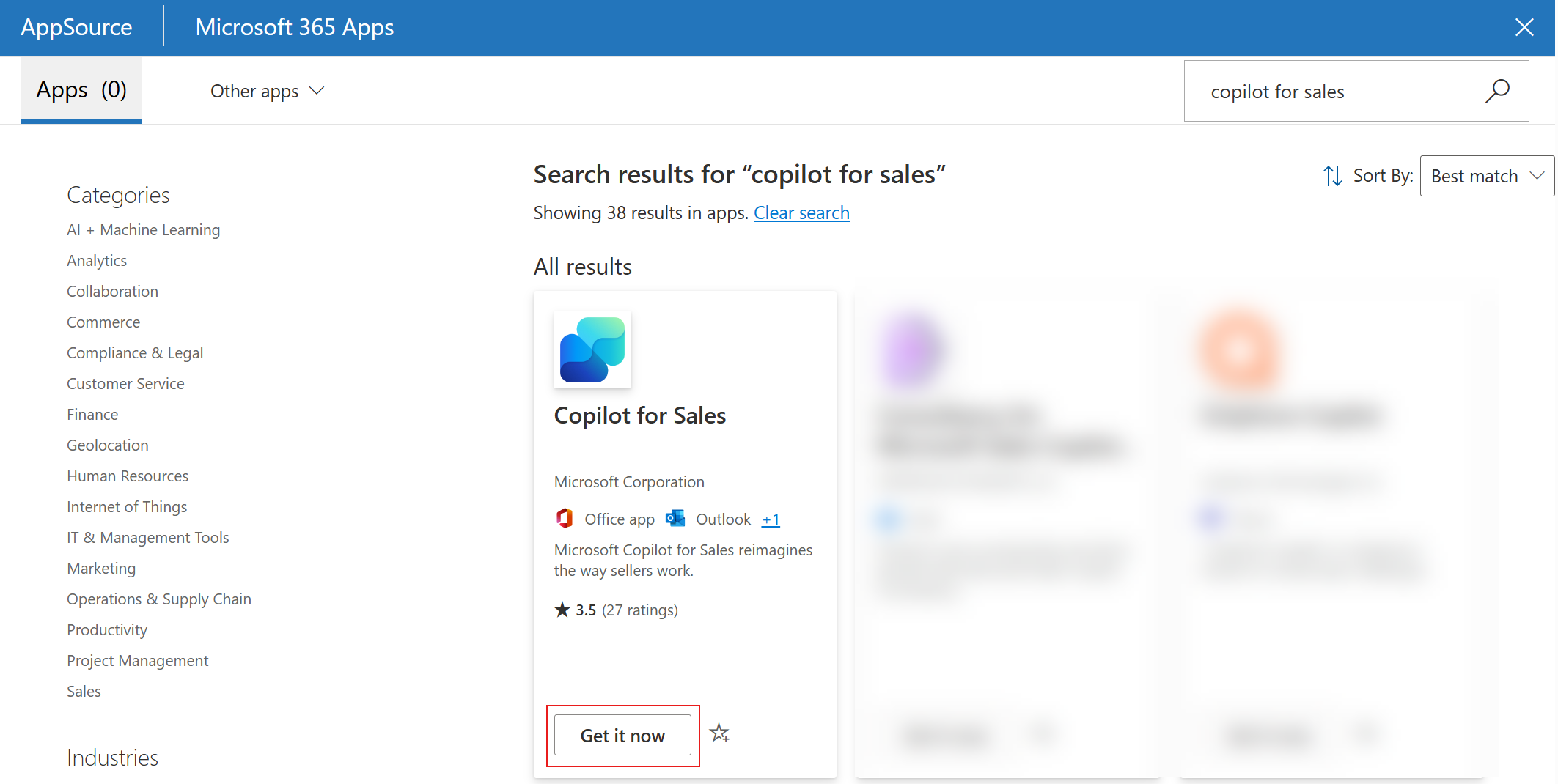
Az AppSource ablak bezárul. A hátralévő lépéseket a Microsoft 365 felügyeleti központban kell végrehajtania.
A Konfiguráció lépés területen válassza a Tovább lehetőséget.
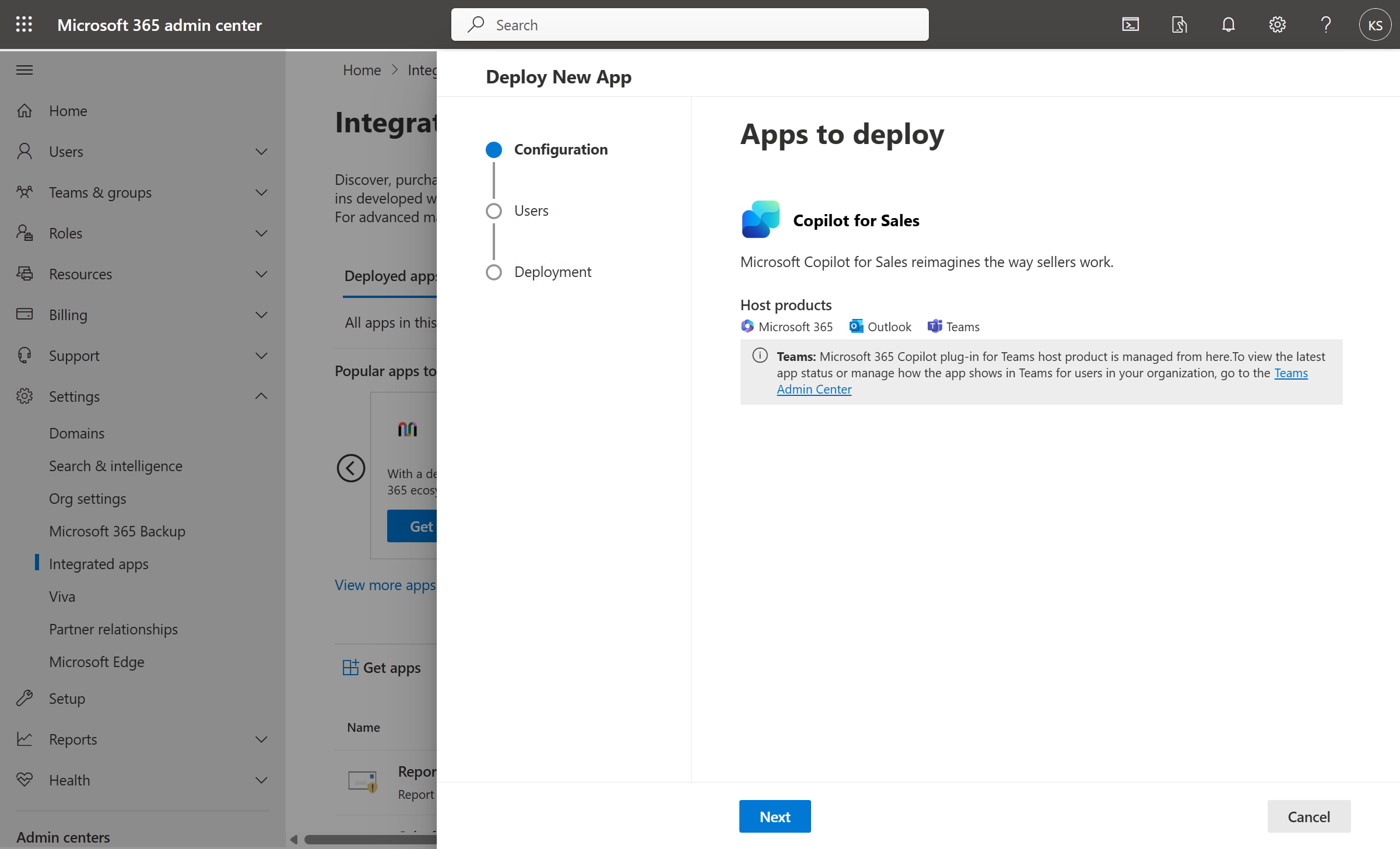
A Felhasználók lépés területen válassza ki azokat a felhasználókat vagy csoportokat, akik hozzáférhetnek az alkalmazáshoz, majd kattintson a Tovább gombra.
A Deployment (Permissions) lépés olvassa el az alkalmazás engedélyeit és képességeit, válassza az alkalmazás engedélyeinek elfogadása lehetőséget , majd kattintson a Tovább gombra.
Az Üzembe helyezés (befejezés) lépés tekintse át a kiválasztott beállításokat, majd válassza az üzembe helyezés befejezése lehetőséget.
Ha az üzembe helyezés befejeződött, válassza a Kész lehetőséget.
Akár hat órát is igénybe vehet, amíg Copilot for Sales megjelennek a felhasználók Outlook menüszalagján.
Feljegyzés
Az alkalmazás telepítve van az Outlookban és más Microsoft 365 alkalmazásokban, de a Teamsben nem. Nyissa meg a Microsoft Teams felügyeleti központot, és hozzon létre beállítási szabályzatokat az alkalmazás telepítéséhez és a felhasználók hozzárendeléséhez. További információ a Copilot for Sales Teamsben való telepítéséről: Copilot for Sales telepítése és rögzítése a Teamsben.
Fontos
Akár 48 órát is igénybe vehet, amíg az alkalmazás megjelenik az Outlookban és más Microsoft 365 alkalmazásokban. Ha a felhasználók 48 óra elteltével nem látják az alkalmazást, annak oka lehet a nyilvános mellékletkezelési szabályzat. További információ: Miért nem látják a felhasználók a Copilot for Sales appot az Outlookban az üzembe helyezés után?
A Copilot for Sales alkalmazás kezelése
Miután integrált alkalmazásként telepítette Copilot for Sales, kezelheti a konfigurációját, felhasználókat adhat hozzá és távolíthat el, valamint megtekintheti a használatát a Microsoft 365 felügyeleti központban.
A felügyeleti központban Microsoft 365 válassza aBeállítások Integrált alkalmazások> lehetőséget.
Az Integrált alkalmazások lapon válassza a Microsoft Copilot Sales alkalmazást.
Megnyílik az Microsoft Copilot Értékesítések panel a következő lapokkal:
Áttekintés: Alapvető információkat jelenít meg a bővítményről, a telepített alkalmazásokról és a hozzárendelt felhasználókról.
Konfiguráció: Lehetővé teszi az alkalmazás eltávolítását a kiválasztott termékből. Az alkalmazás eltávolításához jelölje ki, majd válassza az Eltávolítás lehetőséget .
Felhasználók: Lehetővé teszi az alkalmazást használó felhasználók szerkesztését.
Használat: Megjeleníti az alkalmazás aktív felhasználóinak számát a kiválasztott platform és dátumtartomány alapján.
A Copilot for Sales alkalmazás frissítése
A felügyeleti központban Microsoft 365 válassza aBeállítások Integrált alkalmazások> lehetőséget.
Az Integrált alkalmazások lapon válassza a Microsoft Copilot Sales alkalmazást.
Megnyílik az Microsoft Copilot Értékesítések panel. Ha van elérhető frissítés a bővítményhez, egy üzenet jelenik meg az Áttekintés lapon.
Válassza a További információ és frissítés lehetőséget.
A Frissítések panelen válassza az Elfogadás és frissítés lehetőséget.
Felhasználó által telepített alkalmazás telepítése
A végfelhasználók telepíthetik az Outlook-bővítményt és a Teams alkalmazást belülről Microsoft AppSource az Outlookban vagy a Teamsben, feltéve, hogy a rendszergazda nem tiltja le őket explicit módon.
Ha a végfelhasználók telepítik az Outlook-bővítményt, az felhasználó által telepítettnek minősül a rendszergazda által telepített, és nem lesz teljes funkciótámogatás. A felhasználó által telepített alkalmazások nem támogatják Copilot for Sales szalagcím-értesítéseket, amelyek az új vagy válasz-e-mailek tetején jelennek meg. Ezenkívül a Copilot for Sales nem lesz automatikusan hozzáadva az értekezlet-összehívásokhoz. Az eladók azonban manuálisan is hozzáadhatnak Copilot for Sales az értekezlethez, hogy értekezlet-összefoglalókat kapjanak.
Kapcsolódó információk
Visszajelzés
Hamarosan elérhető: 2024-ben fokozatosan kivezetjük a GitHub-problémákat a tartalom visszajelzési mechanizmusaként, és lecseréljük egy új visszajelzési rendszerre. További információ: https://aka.ms/ContentUserFeedback.
Visszajelzés küldése és megtekintése a következőhöz: